第三步:内存安装
这台电脑选用了2条威刚8G DDR4 2400万紫千红内存组建16GB双通道,内存安装其实是最简单。
只要拿出内存条,将其安装到主板内存插槽中,安装内存十分简单,掰开内存条左右两侧的固定卡扣,再安装内存,之后再使用两段的卡扣固定即可,由于内存有防呆缺口,主要注意一下就不会插反。

找到主板上的内存插槽,将两侧卡扣向外打开,(有的主板内存插槽可能只有一侧卡扣可以打开,不影响安装)如下图所示:

将内存插入主板,主要内存的防呆缺口与主板的防呆处对应,如下图所示:

用力压下内存,将内存完全插入主板内存插槽中,(装机之家)观察下内存的金手指部分完全插入以及两侧的卡扣复位即可,如下图所为完成内存与主板的安装。
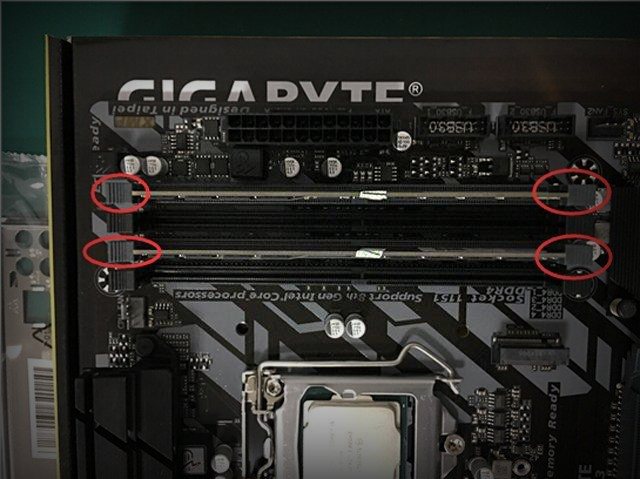
需要注意的是,如果有两根内存的情况下,如果组建内存双通道,例如主板上有四根内存插槽,例如1,2,3,4插槽,我们可以隔插的方式组建双通道,插入1,3或者2,4插槽中。




